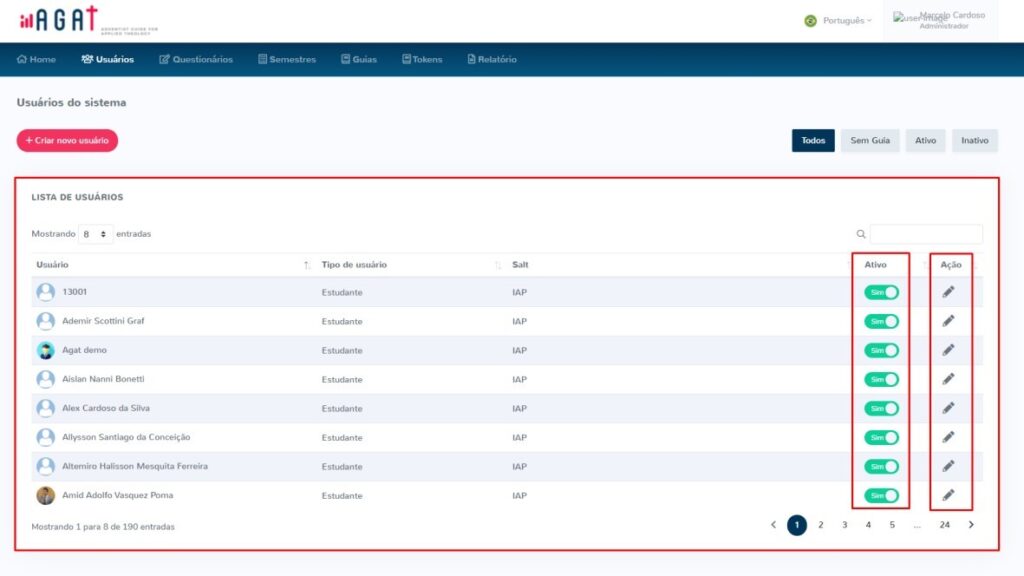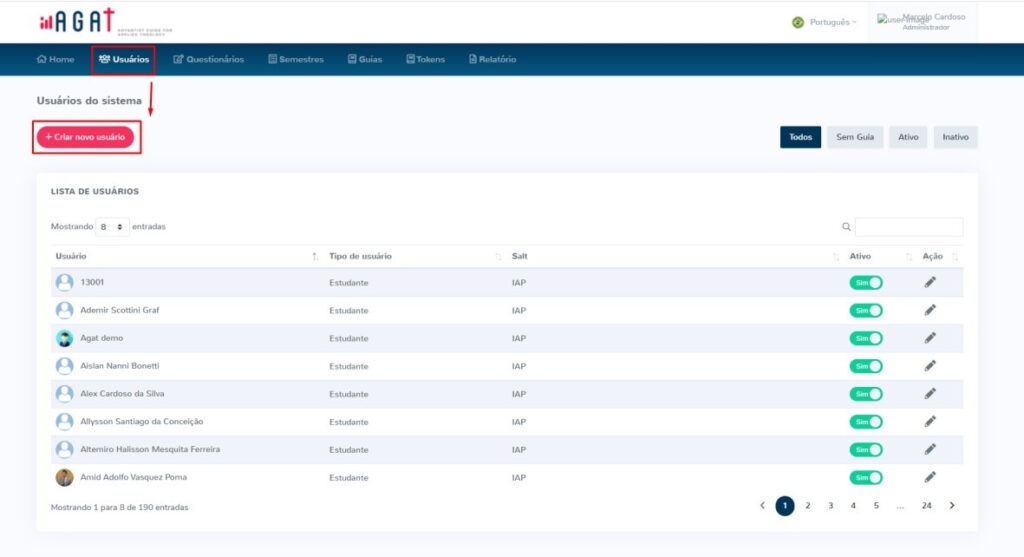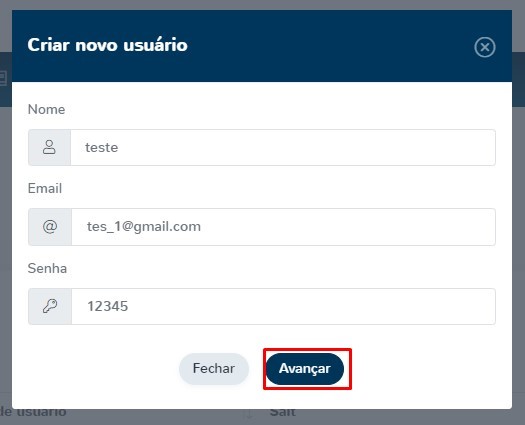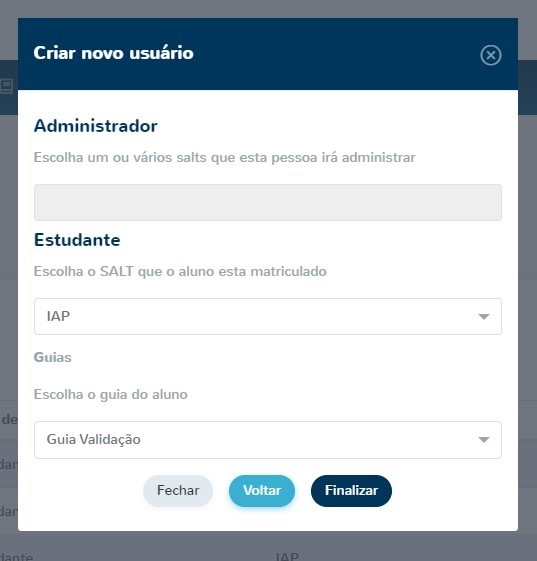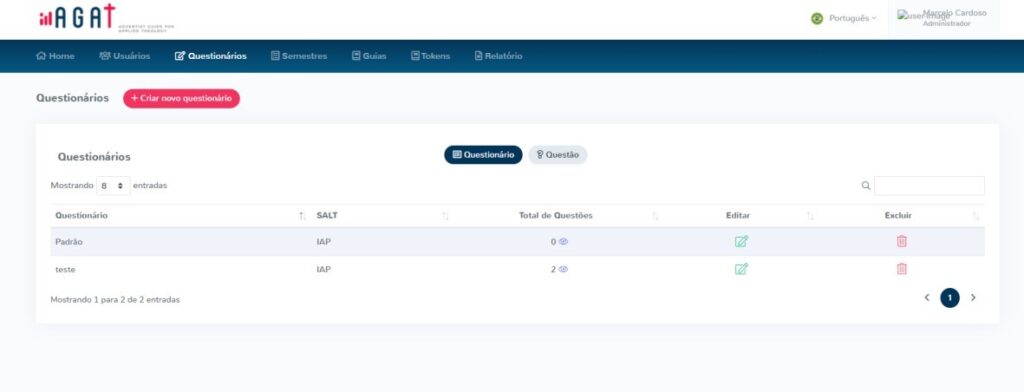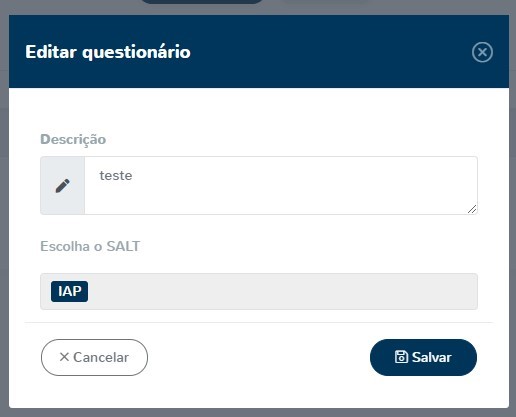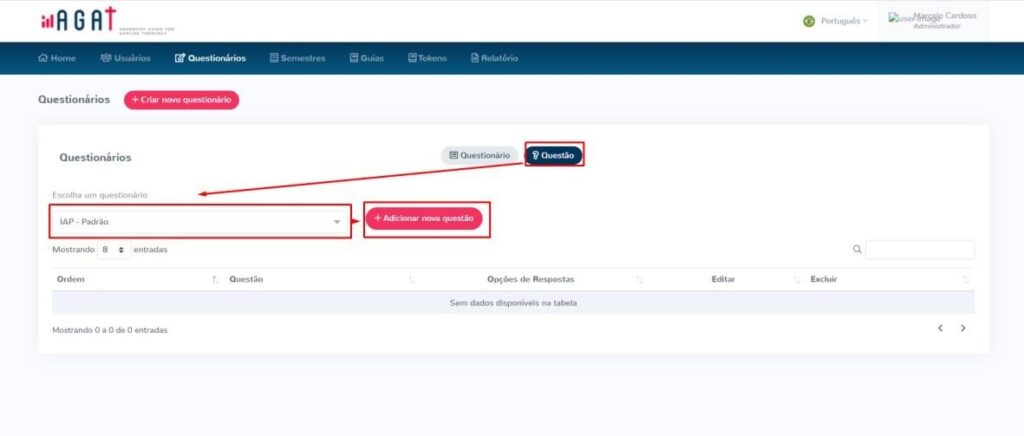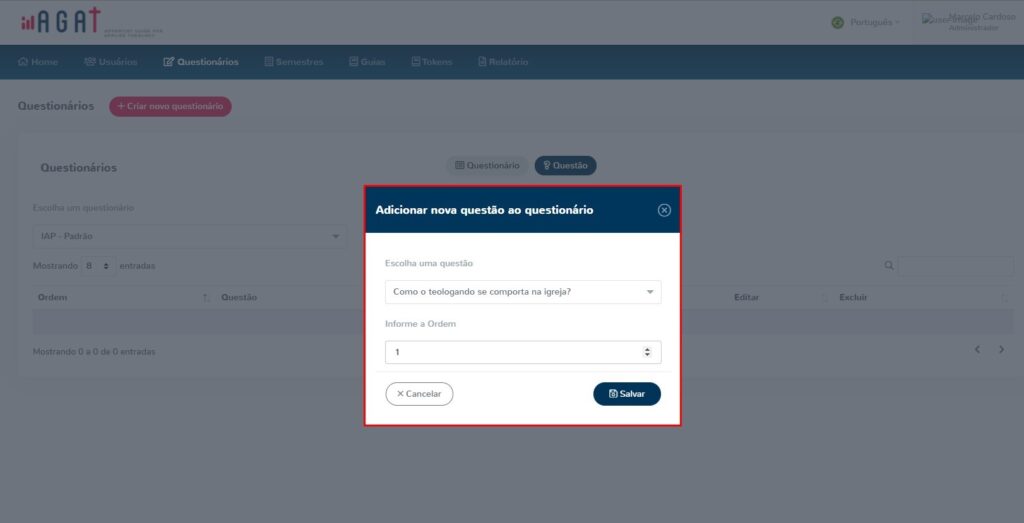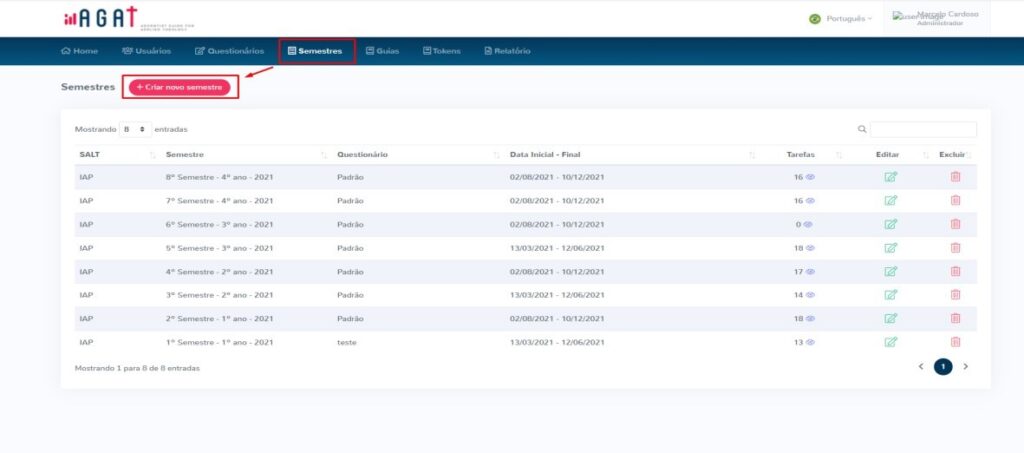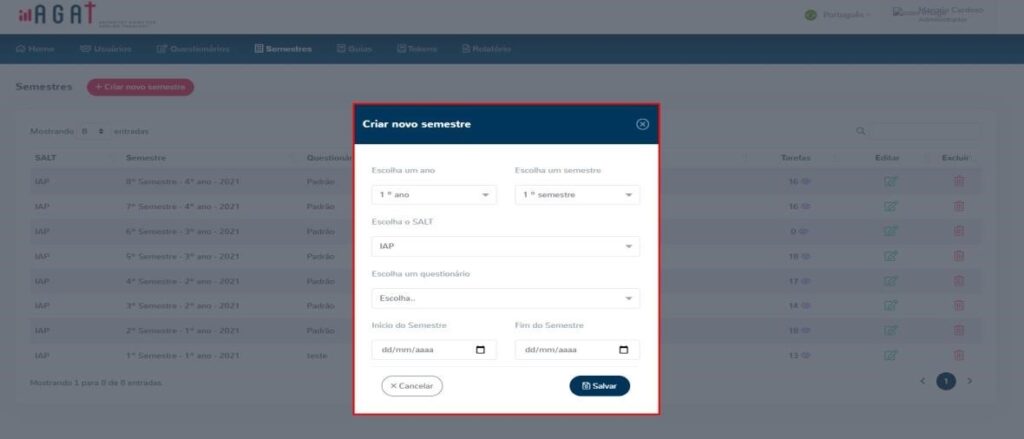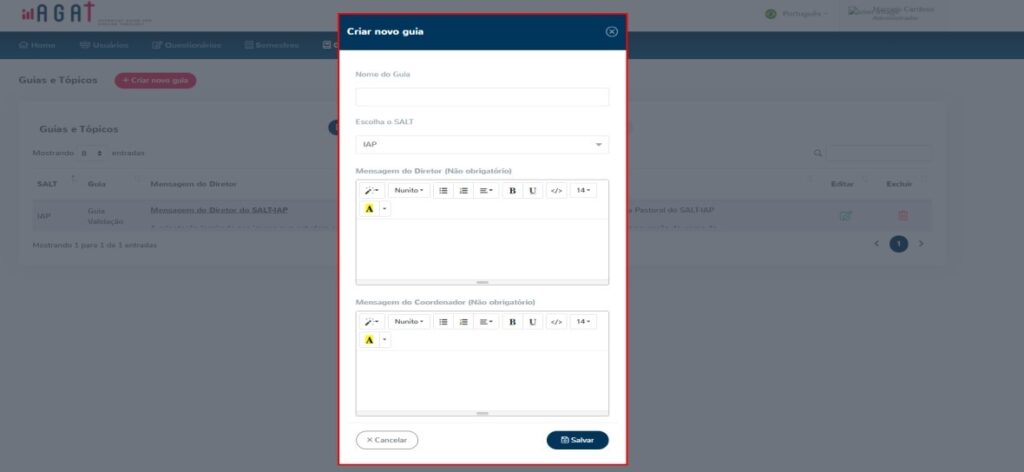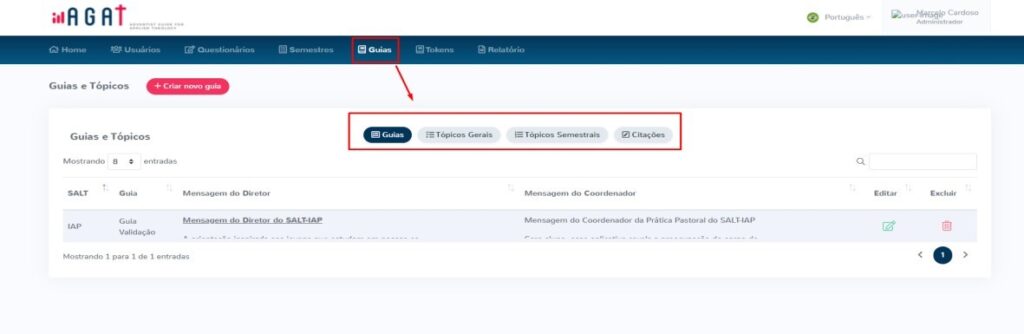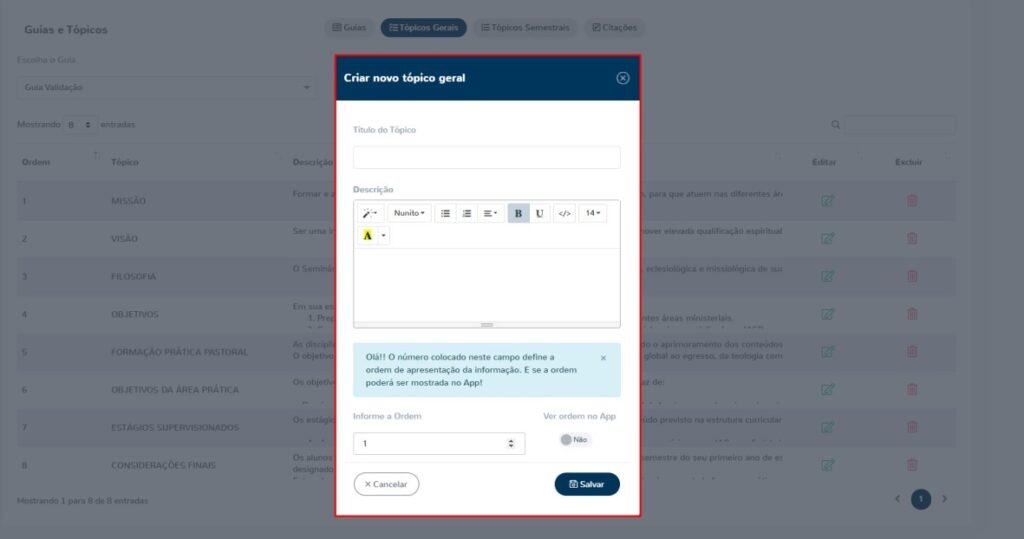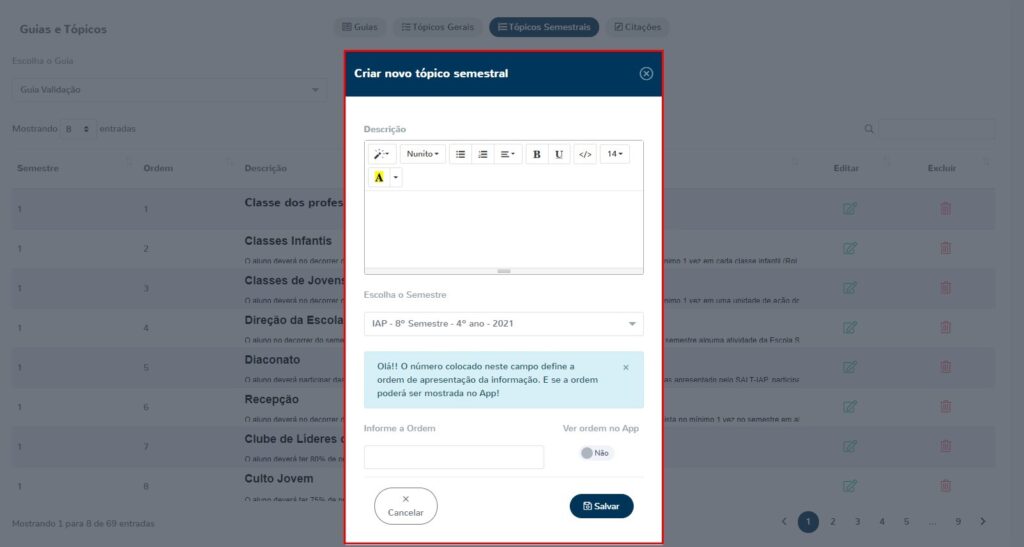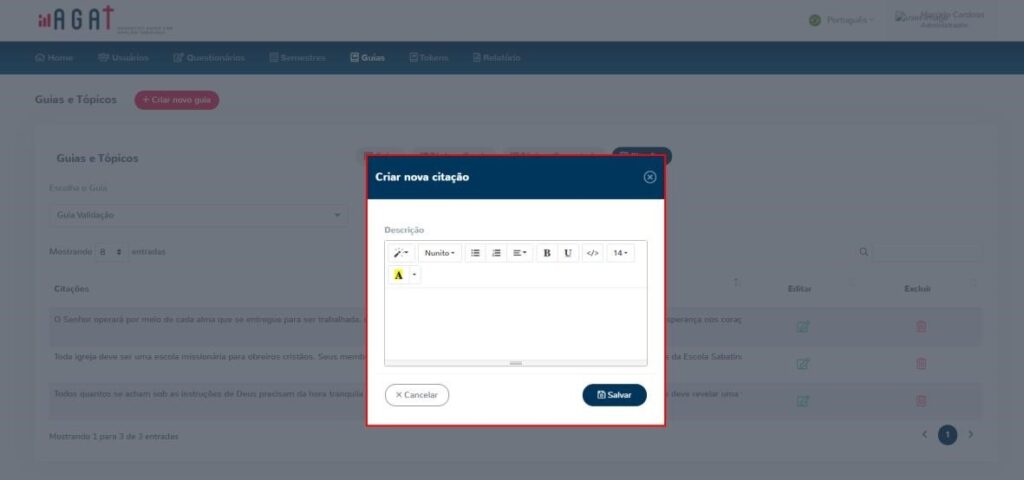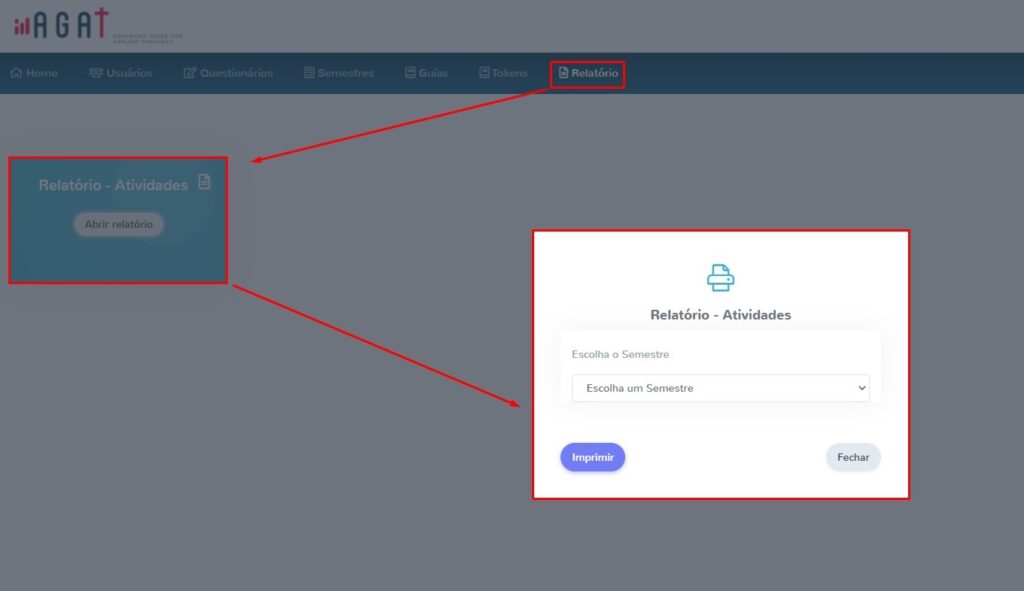Mostraremos neste tutorial como criar e editar usuários, liberando acesso ao APP do aluno, criar e editar questionário, adicionar mensagem do diretor e do coordenador, criar semestre, criar tópico geral e semestral, citações e visualização de relatório.
No sistema do AGAT na aba de usuários temos a lista de todos os usuários criados no sistema tendo a opção de ativar e desativar o usuário e também editar
Temos também a opção para criar os usuários incluindo o acesso dos alunos ao APP
Ao Clicar no criar novo usuário abrira uma telinha para cadastrar os dados do novo usuário ao preencher os dados do novo usuário clique no botão avançar
Logo ira para próxima telinha aonde você definira se o usuário será do tipo administrador ou estudante
Na opção questionários temos a opção de criar os questionários e definir as questões de cada questionário criado
Ao clicar no botão criar novo questionário abrira uma telinha aonde você dará o nome para o questionário e escolherá para qual Salt ele será utilizado de acordo com o seu acesso
Após criar o questionário o próximo passo é criar as questões para esse questionário ao clicar no botão questões ele terá a opção para você escolher o questionário criado e um botão logo ao lado para criar a nova questão
Ao clicar no botão adicionar uma nova questão abrira uma telinha para escolher uma questão e informar a ordem que deseja que ela fique
Na aba semestre é onde iremos criar os semestres do ano para cada turma
Ao clicarmos no botão criar novo semestre vai abrir uma tela para que possamos escolher o ano, o semestre, escolha o SALT no caso IAP, questionário e a data inicio e fim do semestre
Na opção guias, é onde terá uma mensagem do diretor e do Coordenador do SALT, ao clicar no botão criar nova guia, abrirá uma tela onde colocaremos o nome da guia, escolha o SALT nesse caso IAP, e os campos para inserir a mensagem do diretor e do coordenador
Ainda na opção guias temos as opções de tópicos gerais, tópicos semestrais e citações
Em tópicos gerais ao clicarmos no botão criar novo tópico geral abre uma tela onde será definido o titulo do tópico e no campo abaixo colocaremos o conteúdo, identificaremos a ordem e no botão ao lado escolhemos ver a ordem no APP ou não
Ao clicarmos no botão de criar novo tópico semestral, abrirá uma tela onde teremos um campo para colocarmos a descrição do tópico, opção de escolha do semestre, opção da ordem do tópico e o botão para a ver ordem no app
Na opção de citações, ao clicarmos no botão criar citação, abrirá uma tela onde no campo descrição inserimos a citação
Na opção relatório tem um card que ao clicar abre uma tela onde você ira escolher o semestre, clicando em imprimir gera o relatório com as atividades em PDF